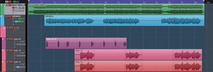
Mixを依頼するにあたって
これがないと始まりません。
さっそくMix師に渡すファイルの準備を始めましょう。

今回はCubaseとAudacityの場合で説明します。
操作や、使う単語は他DAWでもだいたい一緒ですので
ご安心ください。
それではやっていきましょう。

まず、ソフトをインストールしましょう
Audacity:http://www.audacityteam.org/
Download Audacityをクリックするだけです。
Cubaseは割愛させて頂きます。(有料です)
Cubaseの方はこちら
それではAudacityでのレコーディングの仕方です。
まず、レコーディングに使うデバイスの設定をしましょう

まず、赤で囲った部分ですが
レコーディングに使うデバイス(オーディオIF等)が表示されます
自分が主に使ってるスピーカー、マイクを選択しましょう。
次に、水色で囲った部分ですが
これはステレオ(左と右がある)モノラル(左や右はない)を選択します。
ボーカルを録る場合はほぼモノラルで録ります。
モノラルに変更しておきましょう。
次にAudacityの設定です。
編集→設定(Ctrl+P)から設定画面を開きます。

まずは、録音の設定からです。
青で囲った部分ですが、設定をせずにレコーディングしようとすると
録音した声が遅れたりしてしまいます。そこでレイテンシー補正で補正しましょう。
最初はおおまかに変えてだんだん細かく変えていくといいでしょう。
変えて、録音して、また少し変えて、録音して、とやって一番いいところを探しましょう
ちゃんとズレが治ったら今度は品質の設定です。
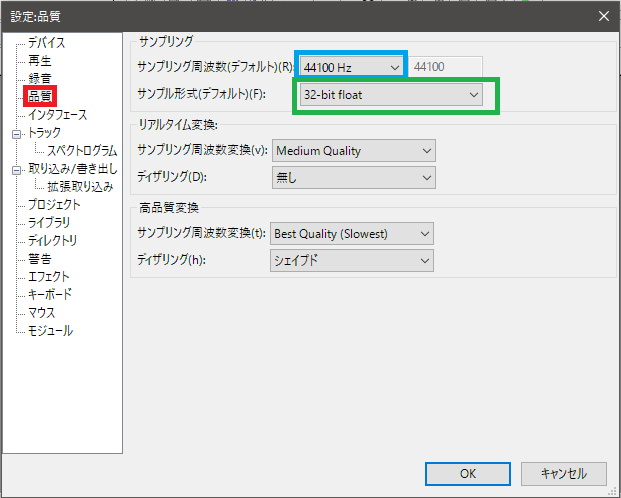

上の画像で青と緑で
囲った部分ですが
サンプリングレートの設定です。
Windowsではサウンドの設定から
自分のサンプリングレートなどの設定が見れます。(横の画像)
自分の設定にしましょう。
(おすすめは24bit44.1khzです)
以上でAudacityの設定は終わりです。
ボカロ等の作曲者様が配布してるカラオケ音源を使いレコーディングしましょう。
(曲名 off)で検索すれば大体出てきます ニコカラを使うのはやめましょう。
カラオケ音源をダウンロードしたら
さっそくレコーディングの準備をします
Audacityにカラオケ音源を読み込ませます

「INST、2Mix」などと書かれたファイルをドラッグ・アンド・ドロップして
Audacityに読み込ませます。
ちゃんと読み込まれたら
録音ボタンを押してレコーディングスタートです(上の赤い丸ボタン)
Audacityは録音ボタンを押した場合自動でトラックが作られます。

赤で囲った部分ですがマイクの入力レベルを調節できます。
ただ、できればこれは使わずにオーディオIF側で設定してください。
青で囲った部分はPCから出力されてる音のレベルを調節できます。
PCから流れてくるカラオケの音量がでかい場合に使いましょう。
黒で囲った部分は再生、録音されている音のレベルを確認できます。
再生または、録音しているとき灰色で囲った部分に到達している場合は
録音レベルを下げてください。オーディオIFまたは、赤で囲った部分です。
最後に黄色で囲ってある部分です(録音したボーカル)
最初の方に大きくおとが入ってます(わざと入れました)
この、トラックの波形をみて0.5より上またはそれに近い場合録音レベルを下げましょう。
最後の大きな波形が適正なレベルです。
ここまででAudacityと録音レベルの設定が終わりました。
あとは歌うだけです。
録音ボタンを押し 歌う
最低でも3テイクは歌いましょう。一発録りではクオリティが下がってしまいます
レコーディングの方法は色々ありますが
通しで3回歌う、パート分けしてパートごと3テイク歌う等が一般的でしょう
一回歌い終わったとき聞き直して引っかかる部分があれば録り直したほうがいいでしょう
メインボーカルを録り終わったら今度はハモリやコーラスを録りましょう
(いらない、または歌えないならば飛ばします)
また、ハモリを作ってもらう場合でもメインボーカルとは別に
用意したほうがいいでしょう
それでは録ったテイクから一番いいベストテイクを選びましょう。
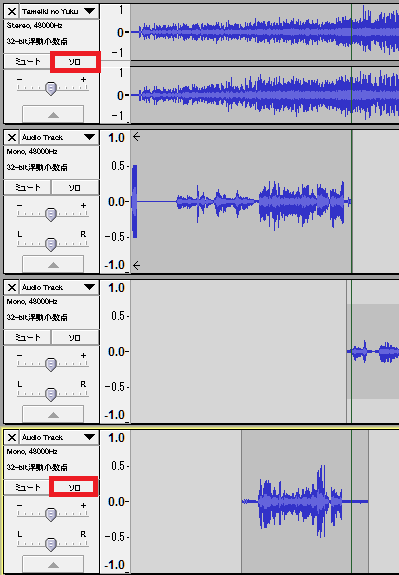
まず、カラオケの音源と聞きたいテイクのトラックだけソロのボタンを押します。
そして、再生します。するとカラオケ音源と聞きたかったトラックだけが聞こえると思うので
自分にとっていいテイクかどうかを判断しましょう
だめだった場合は別テイクを聞き
良かった場合はこうします。

トラック→新しく追加→モノラルトラック(Ctrl+Shift+N)でトラックを一個
または二個(重なる部分がある場合は2個です)作ります。

ここからちょっと難しくなりますがここは覚えれば簡単です。
まずツール選択の欄で(画像では赤く囲ってあるツール)Ⅰみたいなのを選択します
そして左上の画像のように自分がいいと思ったところだけを選択します
選択したら画像右のように編集→クリップの境界→分割(Ctrl+I)で分割します。
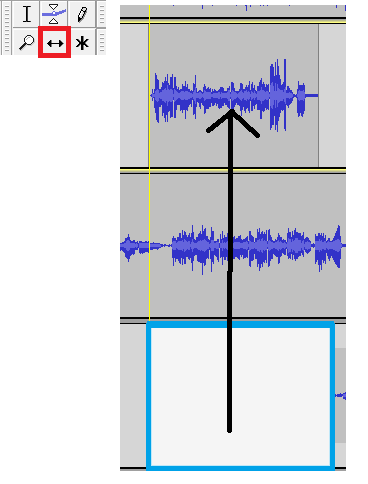
分割が出来たら
上画像で赤く囲ってあるツールを選択します。
先程分割したものをクリックして(押しっぱなし)
Ctrlキーを押しながら
上の新しく作ったトラックに移動させます。
Ctrlキーを押さないと場所がずれちゃいます
これを使いながらちゃんとした位置に置きましょう。
あとは繰り返すだけです。
ちゃんと置き終わったらコーラス、ハモリもやりましょう。
最後に一回聞き直しましょう ズレてるところがあったら
ズレを直しましょう
ちなみに2トラックの場合はこんな感じです。

この用に順番に1と2においていけば被ることはありません。
(これは僕のやり方であって他Mix師さんに受け入れられるかはわかりません)
(僕に頼む場合はこれで構いませんが他Mix師さんに頼む場合は他Mix師さんにしたがってください。)
さて、それでは書き出して行きましょう。

まず、頭出しを行います。
ここでやる頭出しですがちゃんと曲のはじめから録音してるかたはやらなくて大丈夫です。
ただ、上の画像のように最初とつながってない場合頭出しをしなければなりません
すでに移動させたベストテイクとカラオケ音源が合ってる場合
あたらしく何も歌わずに十秒間くらい録音します。
それをベストテイクを移動させたトラックの一番最初に上記の方法で持って行きます。
これを書き出したいトラックすべてに行うことで頭出しは完了です。
次に書き出しですが
トラックを一つづつ書き出します。

まず、書き出したいトラック以外すべてにミュートボタンを押します
そしたら、ファイル→オーディオの書き出し(Ctrl+Shift+E)を選択します。
これを1,2、ハモリ、コーラスとすべてやります。

ファイル名は「曲名 メインボーカル 1」等わかりやすい名前をつけましょう。
ファイルの種類は画像の通りです。WAVにしてください。
自分でわかりやすい場所に保存しましょう。(デスクトップ等)
保存を押すと書き出しが始まります。
この作業をコーラスや、ハモリ書き出したいトラック全部に行います。
Mix師様にテイク選びをお願いする場合
できるだけ上記の方法でまとめた上ですべて書き出してください。
ちなみに、Mix師様が自分がベストテイクとは思わないテイクを使用したとしても
文句はあまり言えません。
だいたいのMix師がこう思うでしょう「だったら自分でやれ」と
一度引き受けた(渡された)音源はあとからの差し替えを断るMix師も多いです。
Mixが進んでなければいいですが結構進んでから差し替えは難しいです
(めんどくさい)
ベストテイク選びのときなどに歌詞の間違え等ないか確認してください
書き出しが終わったら今度はファイルの準備です。
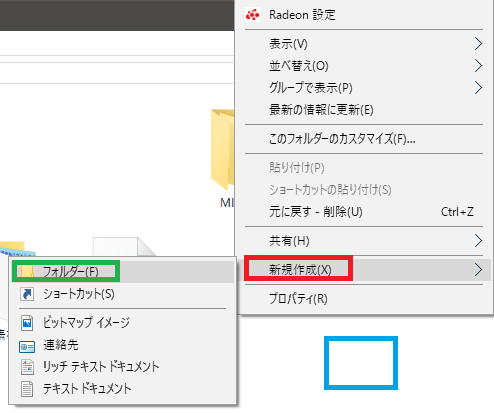
新しくフォルダを作ります(わかりやすい場所に作りましょう)
(これ画像いらないよな)
右クリックして→新規作成→フォルダで作れます。
フォルダの名前は「曲名 Mix」等としておきましょう
ではその中に先程書き出したファイルを入れていきます。
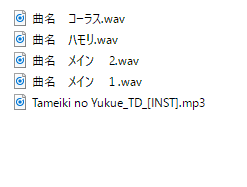
ボーカルのファイルはわかりやすく名前を変えておきましょう
カラオケの音源は基本変えないでください。
INST、2Mixなどと書いてあればMix師のかたはたいていわかります
カラオケの音源はダウンロードしてきたまんまで入れてください
拡張子がmp3だからWAVに変換する必要もありません。
キー変更しててもそのまんまで入れてください。
その他、フォルダにMixの方向性など伝えたいことを.txtで入れといてもいいでしょう。
ピッチ・タイミング修正はMix師の一存ではやらないはずです。
(依頼するときに書いてあれば別です)
なぜなら、ピッチ修正後音程が間違っていた場合Mix師の責任になるからです。
Mix師と言えど人ですからちょっと間違ってたり音程治ってなかったりするかもしれません
その時はリテイクのときにいいましょう
または、依頼するときに何分何十秒の「○○○」の部分音程間違ってるので
修正お願いします。とでも言えばしてくれるはずです。
さて、ボーカル、オケ音源、メモを入れ終わったら
あとはZipに圧縮するだけです。
フォルダを右クリックして→圧縮→.zipを選択し終了です
あとは、Mix師に指定された方法で渡しましょう。
